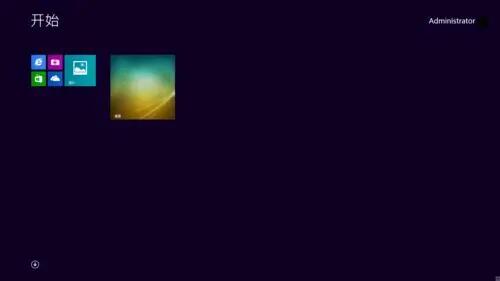Win10远程桌面黑屏的解决方法
很多小伙伴因为工作的缘故,经常需要远程办公。但我们偶尔也会遇到远程桌面黑屏的情况。遇到这种问题该怎么办?本期小编为大家整理了Win10远程桌面黑屏的解决方法,有需要的小伙伴快来看看吧。
Win10远程桌面黑屏的解决方法:
方法一
1、按Ctrl+Shift+Esc快捷键打开任务管理器。现在应该看到桌面了。
2、保持任务管理器打开,直到您完成您的工作。
3、然后,当您有时间时,您可以稍后对该问题进行故障排除。
方法二
1、按下键盘上的Windows键+I打开设置,选择“更新和安全”。检查是否有任何更新可用。
2、如果有,请更新和重新启动您的电脑一次,然后再尝试远程连接。
方法三
1、右键单击桌面上的任何位置并选择“显示设置”。找到缩放和布局选项。
2、在“显示分辨率”下,选择建议的分辨率或尝试更低的分辨率。因为远程桌面时很大程度上还将取决于监视器的屏幕大小和系统配置。
方法四
1、搜索并打开RDP客户机。
2、然后在“体验”选项卡下禁用持久位图缓存。
方法五
1、搜索并打开设备管理器。双击显示适配器并右键单击图形卡以更新它。
更新GPU驱动程序可能有助于解决远程桌面黑屏这个问题。如果是使用英伟达显卡的用户的话会创建了一个覆盖层,打开GeForce Experience >设置>常规选项卡>禁用共享选项将其禁用!
方法六
1、打开控制面板,搜索并单击电源选项。
2、单击“选择电源按钮的功能”。
3、单击“更改当前不可用的设置”,将“打开快速启动”选项的勾去掉,点击确定保存设置,然后重启电脑。
方法七
1、以上方法试了都失败的话,您可以尝试创建一个新的用户帐户,看看是否可以。按下Windows键+I打开设置并单击帐户,在“家庭和其他用户”下,单击“将其他人添加到此PC”选项。
2、按照屏幕上的说明输入用户ID、密码和其他详细信息以创建新帐户。完成后,您可以轻松地授予该帐户管理权限。在“设置”中单击帐户名,然后选择“更改帐户类型”,选择【Administrator】。
以上就是小编给大家分享的Win10远程桌面黑屏的解决方法,想要了解更多内容,请关注本站,小编会持续为大家更新更多相关攻略。
热门教程
Win11安卓子系统安装失败
2系统之家装机大师怎么怎么用?系统之家装机大师一键重装教程
3Windows11打印机驱动怎么安装?Windows11打印机驱动安装方法分享
4Win11电脑任务栏图标重叠怎么办?任务栏图标重叠图文教程
5Win11安卓子系统运行超详细教程!
6Win11激活必须联网且登录账号?安装完可退出账号
7Win11字体大小怎么调节?Win11调节字体大小教程
8更新Windows11进度条不动怎么办?更新Windows11进度条不动解决方法
9Win7旗舰版蓝屏代码0x000000f4是怎么回事?
10Win10如何强制删除流氓软件?Win10电脑流氓软件怎么彻底清除?
装机必备 更多+
重装教程
大家都在看
电脑教程专题 更多+